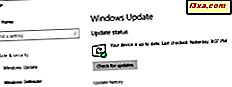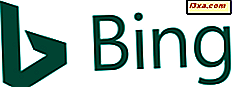Bây giờ tôi đã trở thành người dùng Windows Phone, tôi bắt đầu tìm hiểu cách đối phó với những thách thức nhất định của nền tảng này. Một trong những thách thức lớn nhất mà tôi đã gặp phải cho đến nay là: làm thế nào để tạo một bản sao lưu đầy đủ của Windows Phone? Tôi đã làm một số nghiên cứu và tôi không thể tìm thấy bất kỳ công cụ chính thức nào từ Microsoft, để giúp tôi giải quyết vấn đề này. Do đó, câu trả lời duy nhất là sử dụng các công cụ và hack của bên thứ ba. May mắn thay, tôi đã tìm thấy một công cụ rất tốt, có tên WP7 Easy Backup Tool . Đây là cách nó hoạt động.
Những gì được bao gồm trong bản sao lưu?
Công cụ sao lưu dễ dàng WP7 sẽ sao lưu dữ liệu sau: firmware, hệ điều hành, registry, cài đặt, ứng dụng, dữ liệu ứng dụng (chi tiết đăng nhập, trò chơi đã lưu, vv) và mọi thứ khác ngoại trừ các tập tin media được tìm thấy trên điện thoại của bạn.
Ảnh, nhạc và video của bạn không được lưu. Chúng có thể được sao lưu bằng phần mềm Zune .
LƯU Ý: Hướng dẫn này được tạo bằng Nokia Lumia 800. Công cụ này và các quy trình được mô tả bên dưới cũng hiển thị với các kiểu điện thoại khác có Windows Phone 7 hoặc Windows Phone 7.5.
Bước 1: Tải xuống và cài đặt Công cụ bắt buộc
Để sao lưu và khôi phục được thực hiện thành công, bạn cần tải xuống và cài đặt các công cụ sau:
- Phiên bản mới nhất của Phần mềm Zune.
- Công cụ hỗ trợ Windows Phone. Phiên bản 32 bit của nó có thể được tìm thấy ở đây và phiên bản 64 bit ở đây. Tải xuống và cài đặt phiên bản thích hợp cho hệ điều hành của bạn.
- Công cụ sao lưu dễ dàng WP7. Bạn có thể tìm thấy liên kết tải xuống trực tiếp tại đây. Bạn không cần phải cài đặt công cụ này. Chỉ cần trích xuất nội dung của tệp lưu trữ và chạy tệp Wp7EasyBackup.exe .
Bắt buộc phải cài đặt các công cụ này. Nếu không, khi chạy Công cụ sao lưu dễ dàng WP7, bạn sẽ gặp phải các lỗi như sau: "Đã xảy ra sự cố đã biết với Công cụ hỗ trợ Windows Phone của bạn". .

Bước 2: Sao lưu các bản sao lưu trước
Nếu bạn đã sử dụng Windows Phone một thời gian và phần mềm Zune, bạn chắc chắn đã trải qua ít nhất một quá trình cập nhật. Theo mặc định, Zune tạo bản sao lưu cho điện thoại của bạn, trước khi tiến hành cập nhật. Điều này là để, trong trường hợp thất bại, nó có thể hoàn nguyên điện thoại về trạng thái trước đó của nó.
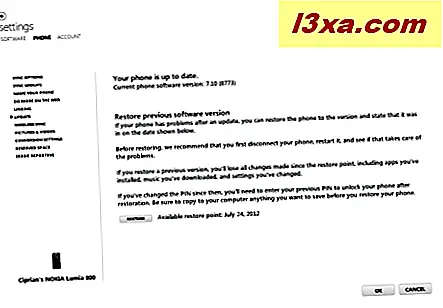
Các bản sao lưu này được lưu trữ tự động trên ổ đĩa nơi Windows được cài đặt, tại vị trí sau: Người dùng \ Tên người dùng \ AppData \ Local \ Microsoft \ Windows Phone Update (cũng có thể truy cập bằng đường dẫn này: % localappdata% \ Microsoft \ Windows Phone Update ) . Đi đến vị trí này và sao chép thư mục con nơi các bản sao lưu đã được thực hiện, đến một vị trí an toàn.
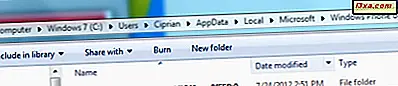
Bạn có thể xem thư mục này và nội dung của nó chỉ khi Windows Explorer được đặt để hiển thị các tệp và cặp ẩn. Bạn có thể bật cài đặt này từ Tùy chọn thư mục, sử dụng hướng dẫn này: Cách cải thiện Windows Explorer bằng cách sử dụng tùy chọn thư mục.
Các bản sao lưu do Zune tạo ra khá lớn nên bạn sẽ không ngạc nhiên nếu chúng chiếm 1, 5 GB không gian trở lên.
WP7 Easy Backup Tool sử dụng cùng một vị trí để sao lưu và ghi đè mọi dữ liệu được lưu trữ bởi Zune . Vì vậy, lý do để tạo bản sao lưu dự phòng. :)
Làm thế nào để sao lưu Windows Phone của bạn Với WP7 Easy Backup Tool
Khởi chạy Công cụ sao lưu dễ dàng WP7 . Sau đó, kết nối Windows Phone với máy tính của bạn thông qua cáp USB, mà không cần chạy Zune .

Mở khóa màn hình khóa trên điện thoại của bạn và nhấn Sao lưu . Sau đó, nhấn Sao lưu một lần nữa để bắt đầu quá trình.

Điện thoại của bạn sẽ tắt và quy trình sao lưu được thực hiện. Mong đợi nó mất một thời gian. Trên điện thoại của tôi mất 10 đến 15 phút.

Khi sao lưu hoàn tất, điện thoại sẽ được khởi động lại và bạn được yêu cầu nhập mã PIN của mình. Sau khi đăng nhập vào Windows Phone, bạn sẽ nhận được thông báo về bản cập nhật không thành công. Đừng lo lắng về điều đó. Đó là hành vi mong đợi. Đóng thông báo và tiếp tục sử dụng điện thoại của bạn.
Làm thế nào để khôi phục lại Windows Phone của bạn Với WP7 Easy Backup Tool
Bạn cũng có thể khôi phục điện thoại của mình bằng bản sao lưu mới nhất được tạo bằng Công cụ sao lưu dễ dàng WP7 .
Khởi chạy Công cụ sao lưu dễ dàng WP7 . Sau đó, kết nối Windows Phone với máy tính của bạn thông qua cáp USB, mà không cần chạy Zune .

Mở khóa màn hình khóa trên điện thoại của bạn và nhấn Restore . Sau đó, nhấn Restore một lần nữa để bắt đầu quá trình.
Điện thoại sẽ tắt và quá trình phục hồi bắt đầu. Cánh tay của bạn với một số kiên nhẫn vì nó sẽ mất khá nhiều thời gian. Đối với điện thoại của tôi, việc phục hồi mất khoảng 25 phút.

Khi quá trình khôi phục kết thúc, điện thoại sẽ được khởi động lại. Chèn mã PIN bạn đã sử dụng khi thực hiện sao lưu lần cuối và bạn có thể bắt đầu sử dụng điện thoại của mình.
Phần kết luận
Trong khi có các công cụ khác để tạo bản sao lưu hoàn chỉnh cho điện thoại của bạn, không có công cụ nào dễ sử dụng như Công cụ sao lưu dễ dàng WP7 . Công cụ này quản lý để điền vào một khoảng cách rất quan trọng không được bao phủ bởi Microsoft với các công cụ Windows Phone chính thức của nó.
Tôi hy vọng rằng, với Windows Phone 8, Microsoft sẽ cung cấp các công cụ để tạo bản sao lưu cho Windows Phone của bạn.